Criar um fluxo de trabalho usando o SharePoint Designer 2013 e a plataforma Fluxo de Trabalho do SharePoint
Saiba como instalar, abrir e criar um fluxo de trabalho usando o SharePoint Designer 2013 e a plataforma de Fluxo de Trabalho do SharePoint.
Cuidado
Os fluxos de trabalho do Microsoft Office SharePoint Online 2010 foram desativados desde 1º de agosto de 2020 para novos locatários e removidos de locatários existentes em 1º de novembro de 2020. Se você estiver usando fluxos de trabalho do Microsoft Office SharePoint Online 2010, recomendamos a migração para o Power Automate ou outras soluções suportadas. Para obter mais informações, confira a aposentadoria do fluxo de trabalho do SharePoint 2010.
Cuidado
Os fluxos de trabalho do SharePoint 2013 estão programados para serem aposentados em abril de 2024. Para obter mais informações, confira: Aposentadoria do fluxo de trabalho do SharePoint 2013.
Instalar o SharePoint Designer 2013
O SharePoint Designer 2013 é um download gratuito. Para baixar e instalar o SharePoint Designer 2013, siga estas etapas:
Para instalar o SharePoint Designer 2013
- Abra seu navegador da Web e navegue até o Centro de Download da Microsoft: https://www.microsoft.com/download.
- Digite SharePoint Designer 2013 no campo de pesquisa.
- Clique no link para o "SharePoint Designer 2013".
- Leia a visão geral, requisitos de sistema e instruções de instalação. Certifique-se de que o seu sistema é compatível.
- Selecione o tipo da sua plataforma: 64 bits ( x64) ou 32 bits ( x86), como mostrado na figura.
- Siga as instruções para instalar o SharePoint Designer 2013.
Figura: página de download do SharePoint Designer 2013
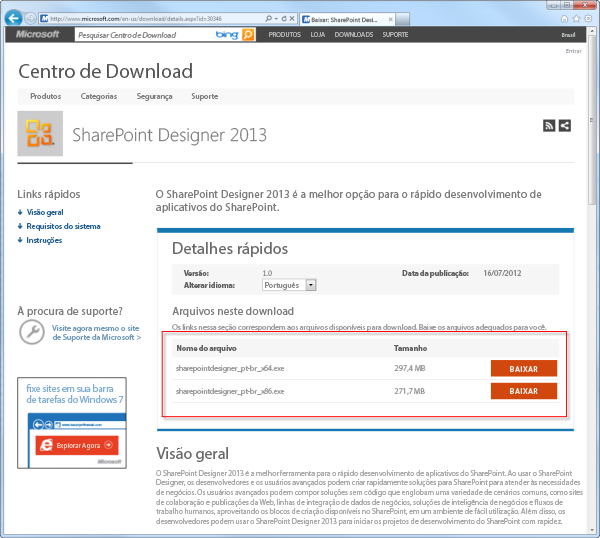
Abrir o SharePoint Designer 2013 e conectar a um site do SharePoint
O SharePoint Designer 2013 é instalado como um aplicativo do Office 2013. Para abrir o SharePoint Designer 2013 e conectar a um site do SharePoint, siga estas etapas:
Para abrir o SharePoint Designer 2013 e conectar a um site do SharePoint
- Abra o SharePoint Designer 2013 selecionando-o no menu Iniciar. Clique no ícone Iniciar, clique em Todos os Programas, clique em Microsoft Office 2013 e, em seguida, clique em SharePoint Designer 2013.
- Clique em Abrir Site na página inicial do SharePoint Designer 2013.
- Entre no site do SharePoint ao qual deseja se conectar. Por exemplo,
https://www.contoso.com/sites/a-sharepoint-site - Clique em Abrir para abrir o site.
- Insira as suas credenciais, se solicitado. (Se a segurança não estiver integrada ao computador no qual você entrou, você será solicitado a inserir suas credenciais.) Use credenciais que tenham acesso ao site do SharePoint.
Criar um fluxo de trabalho de Lista com base na plataforma de Fluxo de Trabalho do SharePoint
O SharePoint Designer 2013 pode ser usado para várias tarefas importantes. O painel de navegação é usado para alternar entre diferentes aspectos do SharePoint Designer 2013. Para criar um novo fluxo de trabalho de Lista com base na plataforma de Fluxo de Trabalho do SharePoint, siga uma destas etapas:
Para criar um fluxo de trabalho com base na plataforma de Fluxo de Trabalho do SharePoint
Clique no nó de Fluxos de Trabalho no painel de Navegação.
Clique na lista suspensa Fluxo de Trabalho de Lista na seção Novo da faixa de opções, como mostrado na figura.
Selecione a lista que deseja associar ao novo fluxo de trabalho.
Na caixa de diálogo Criar Fluxo de Trabalho de Lista, insira um nome e uma descrição para o fluxo de trabalho e certifique-se de que o Tipo de Plataforma é definido como Fluxo de Trabalho do SharePoint 2013, como mostrado na figura.
Observação
Se não vir o Fluxo de Trabalho do SharePoint como um tipo de plataforma disponível, então o Gerenciador de Fluxo de Trabalho não está configurado para funcionar com o farm do SharePoint. Confira como Configurar o Gerenciador de Fluxo de Trabalho para trabalhar com o farm do SharePoint Server 2013.
Clique em OK para criar o fluxo de trabalho.
Figura: o botão da faixa de opções para criar um novo fluxo de trabalho de lista
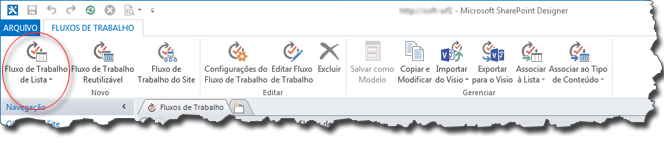
Figura: caixa de diálogo Criar Fluxo de Trabalho de Lista
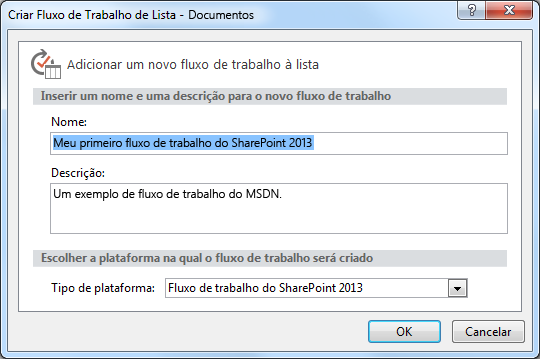
Agora que o fluxo de trabalho foi criado, você pode adicionar Ações, Condições, Estágios, Etapas e Loops para criar o seu fluxo de trabalho. Esses componentes de fluxo de trabalho estão disponíveis na faixa de opções do SharePoint Designer 2013, como mostrado na figura.
Figura: itens de Fluxo de Trabalho da plataforma de Fluxo de Trabalho do SharePoint
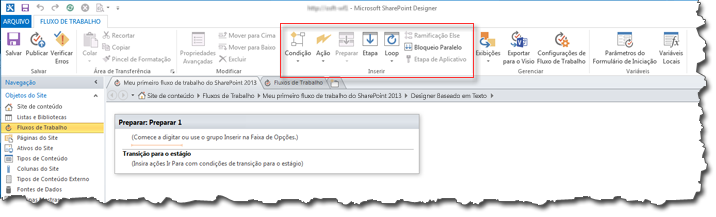
Observação
O procedimento anterior é usado para criar um Fluxo de Trabalho de Lista. Um fluxo de trabalho Reutilizável ou um fluxo de trabalho de Site podem ser criados usando o mesmo procedimento com a modificação a seguir. Em vez de selecionar o botão Listar Fluxo de Trabalho na faixa de opções, selecione o botão Fluxo de Trabalho Reutilizável ou Fluxo de Trabalho de Site ao criar o fluxo de trabalho.
Para saber mais sobre os componentes disponíveis do desenvolvimento do fluxo de trabalho, confira Referência rápida de ações de fluxo de trabalho (plataforma de fluxo de trabalho do SharePoint).